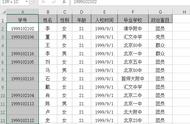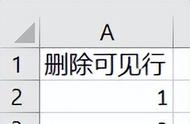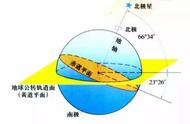在Excel表格中,单元格的显示或隐藏也有很多小技巧,可以让你的工作效率翻番。
1、隐藏单元格的编辑栏
如图,不想显示单元格的编辑栏,这时可以点击视图——显示,取消编辑栏的复选框。

PS:同理,也可以取消网格线以及行列标题。
2、隐藏0值
如何快速将单元格中的0值隐藏起来?
打开Excel选项,点击高级,找到【此工作表的显示选项】,然后取消【在具有零值的单元格中显示零】的复选框,点击确定即可隐藏。

如果想直接删除0值,可以用查找替换的方法。
选中区域,按Ctrl H打开查找和替换对话框,在查找中输入0,在替换中不输入任何内容,然后勾选【匹配单元格】,点击全部替换即可。

3、隐藏所有内容
如何隐藏单元格里面的数据?
选中区域,按Ctrl 1打开设置单元格格式,之后在自定义中输入三个分号,需要在半角状态输入分号,点击确定。